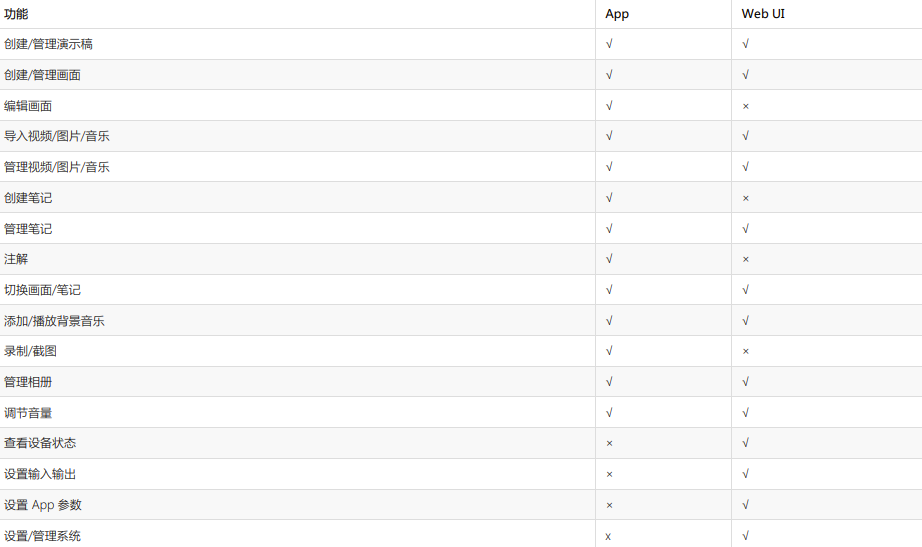美樂威USB Fusion采集設備為用戶提供了設備按鍵、配套平板app和Web UI三種方式來組合和控制他們的演示內容。本文將分別介紹這三種方式,并功能差異上分析其區(qū)別。
設備按鍵
USB Fusion設備面板上具備5個實體按鍵,允許用戶在全屏信號源和組合場景之間切換。此類方式非常適合只需畫面簡單切換和組合的用戶,用戶通過實體按鍵即可完成操作,簡單易行。

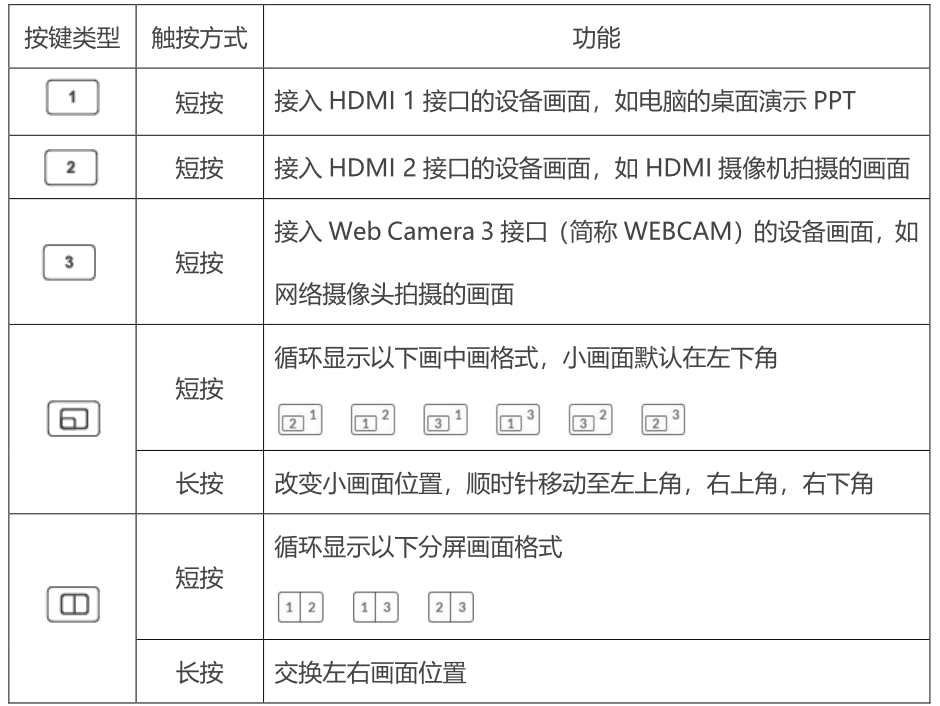
配套平板app
相較于實體按鍵方式,USB Fusion配套平板app可解鎖設備全部演示功能,幫助對演示制作有更高要求的用戶實現更多的布局控制。用戶除了可以將三路視頻源中的任何兩路進行合成外,還能將圖片、視頻片段、背景音樂和手寫筆記添加到演示稿中,制作出更具吸引力的演示內容。

用戶可以提前創(chuàng)建包含實時視頻或其他媒體文件的演示列表,對合成后輸出的畫面進行錄制或截屏并保存在設備的內置存儲中。注解內容也能夠導出以便活動結束后進行歸檔或分享。
Web UI
同時,USB Fusion還提供Web UI演示制作方式,除了支持畫面切換合成,畫面處理,音量調節(jié),以及創(chuàng)建多個演示稿等操作。還可以幫助技術維護人員對設備進行狀態(tài)信息查詢、媒體文件管理、固件升級和維護等功能。
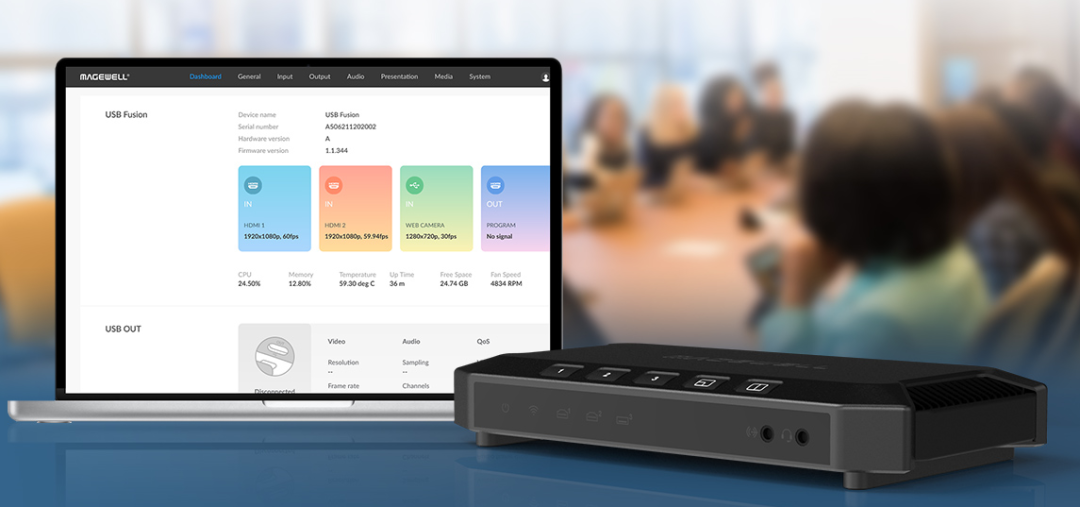
配套app和Web UI方式功能對比如下表所示: